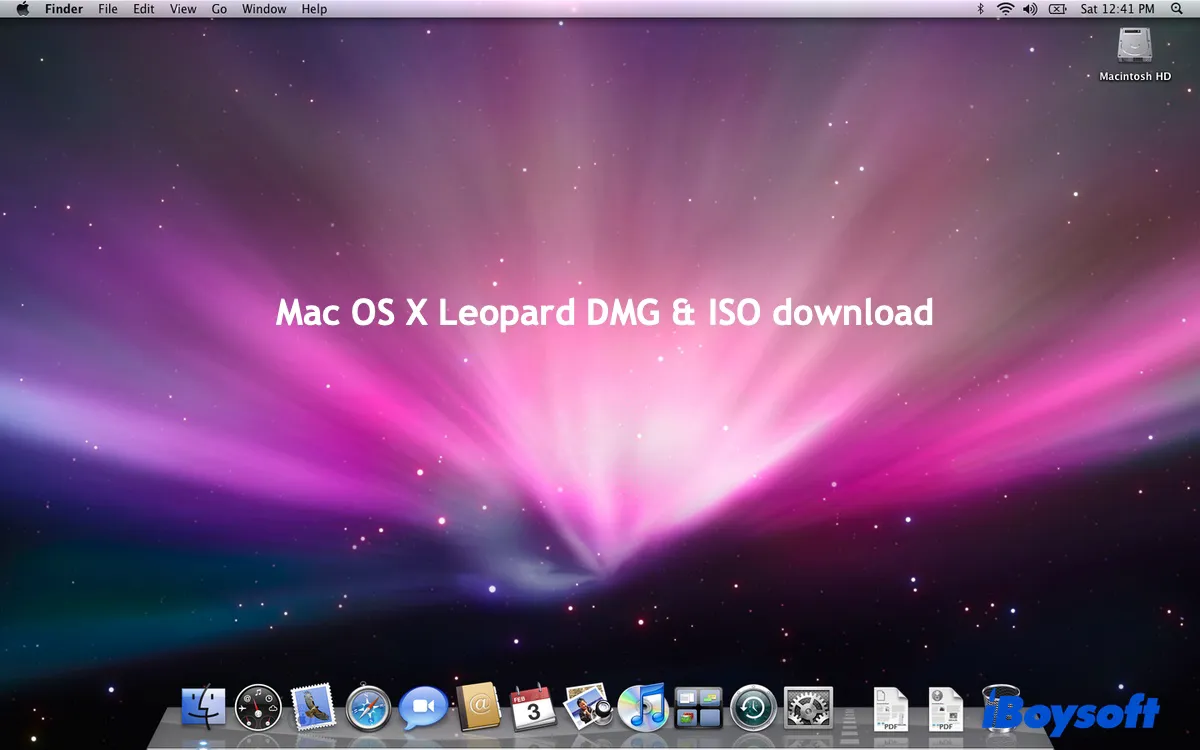Mac OS X 10.5 Leopard es la sexta versión principal de macOS. Es la última versión que admitía los antiguos PowerPCs y la primera en ejecutarse en MacBook Airs.
Leopard fue lanzado en octubre de 2007, sucediendo a Mac OS X Tiger. Introdujo más de 300 cambios y mejoras, que van desde la interfaz de usuario hasta las aplicaciones y herramientas de desarrollo. Su escritorio tuvo una revisión importante, con un Dock rediseñado, una barra de menú semitransparente, Stacks y un Finder actualizado.
Si deseas instalar Leopard en tu computadora, encontrarás los archivos necesarios de DMG o ISO de Mac OS X Leopard en esta guía. Proporcionaremos los enlaces directos para descargar este antiguo sistema operativo de Mac.
Si necesitas el instalador de Leopard para tu PC con Windows, haz clic en este enlace para descargarlo: Descargar macOS en Windows
- Antes de descargar el archivo DMG o ISO de Mac OS X Leopard, optimiza tu computadora con iBoysoft DiskGeeker for Mac. Esta herramienta puede ayudarte a eliminar rápidamente archivos innecesarios y basura (registros, archivos de preferencias, cachés, etc.) en tu Mac, asegurando que la descarga se realice sin problemas.
Requisitos del sistema Mac OS X 10.5 Leopard
Aquí están los requisitos de hardware para que los Macs ejecuten Mac OS X 10.5 Leopard:
Dispositivos compatibles:
- iMac G4s
- iMac G5
- iMac Intel Core Duo
- iMac Intel Core 2 Duo
- PowerBook G4
- Power Mac G4
- Power Mac G5
- iBook G4
- MacBook (Late 2006 - Early 2009)
- MacBook Pro (Late 2006 - 2008)
- MacBook Air (2008)
- Mac Pro (Early 2008 - 2009)
- Mac Mini (Early 2006 - 2009)
- Xserve
- Xserve G5
- Xserve RAID
- Servidor Macintosh G4
- y modelos eMac posteriores
Requisitos mínimos:
- Procesador: 867 MHz o superior
- RAM: Al menos 512 MB (se recomienda 1 GB)
- Espacio en disco duro: Al menos 9 GB libres
¿Cómo descargar Mac OS X Leopard 10.5 DMG?
El archivo DMG de Mac OS X Leopard es un archivo de imagen de disco que contiene todos los archivos necesarios para instalar Leopard en un Mac. Típicamente incluye el instalador del sistema operativo, documentación y a veces software adicional o actualizaciones.
Si deseas ejecutar Leopard directamente en un Mac, puedes instalarlo desde un archivo DMG. Simplemente descarga el archivo DMG de Mac OS X Leopard desde los enlaces a continuación, haz doble clic para montarlo en el escritorio, y luego localiza y ejecuta el instalador en el volumen montado.

Descargar Mac OS X Leopard DMG 1 (desde mega)
Descargar Mac OS X Leopard DMG 2 (desde macintoshgarden.org)
¡Comparte los enlaces directos para descargar el archivo DMG de Mac OS X Leopard 10.5 con otros!
¿Cómo descargar Mac OS X Leopard 10.5 ISO?
Mac OS X Leopard 10.5 ISO es también un archivo de instalación de imagen de disco de Leopard. Es compatible tanto con macOS como con Windows. Por lo tanto, puedes utilizarlo para instalar Leopard en un Mac o en una máquina virtual como VMware o VirtualBox para ejecutar Leopard desde un PC con Windows.
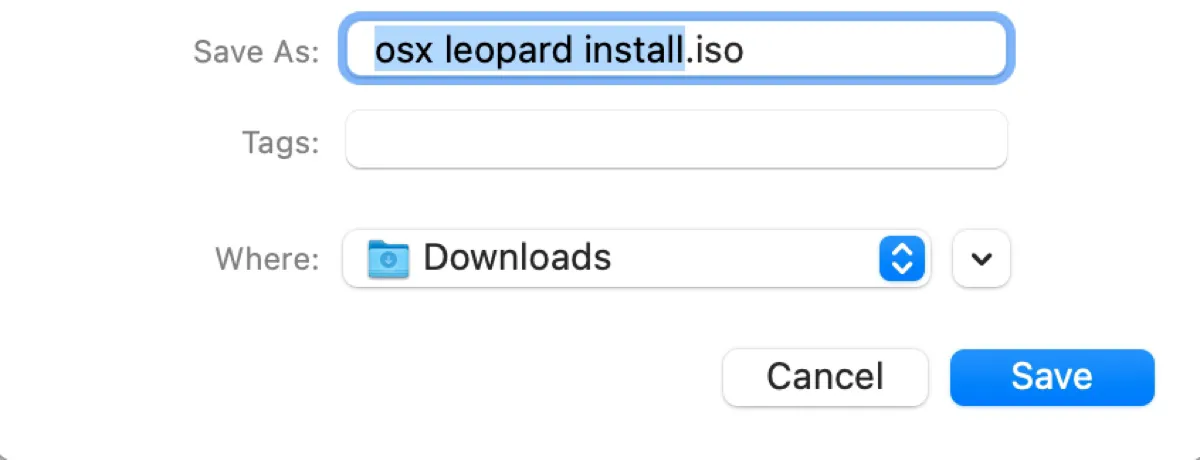
Si eso es lo que esperas lograr, descarga la versión completa gratuita del archivo ISO de Leopard desde los enlaces a continuación.
Descargar Mac OS X Leopard 10.5.6 ISO 1 (desde macintoshgarden.org)
Descargar Mac OS X Leopard 10.5 ISO 2 (desde archive.org)
Descargar Mac OS X Leopard 10.5.6 ISO 3 (desde archive.org)
¡Comparte para ayudar a otros a obtener una descarga gratuita de Mac OS X Leopard en versiones completas!
¿Cómo crear un instalador USB de arranque de Mac OS X Leopard?
Para crear un instalador USB arrancable de Mac OS X Leopard, necesitarás una computadora que ejecute Mac OS X 10.3 o posterior, el archivo ISO de Mac OS X Leopard y una memoria USB con al menos 8GB de espacio de almacenamiento. Asegúrate de hacer una copia de seguridad de la memoria USB, ya que el proceso la borrará.
- Abre Utilidad de Discos.
- Selecciona el disco físico de tu memoria USB y haz clic en Borrar.
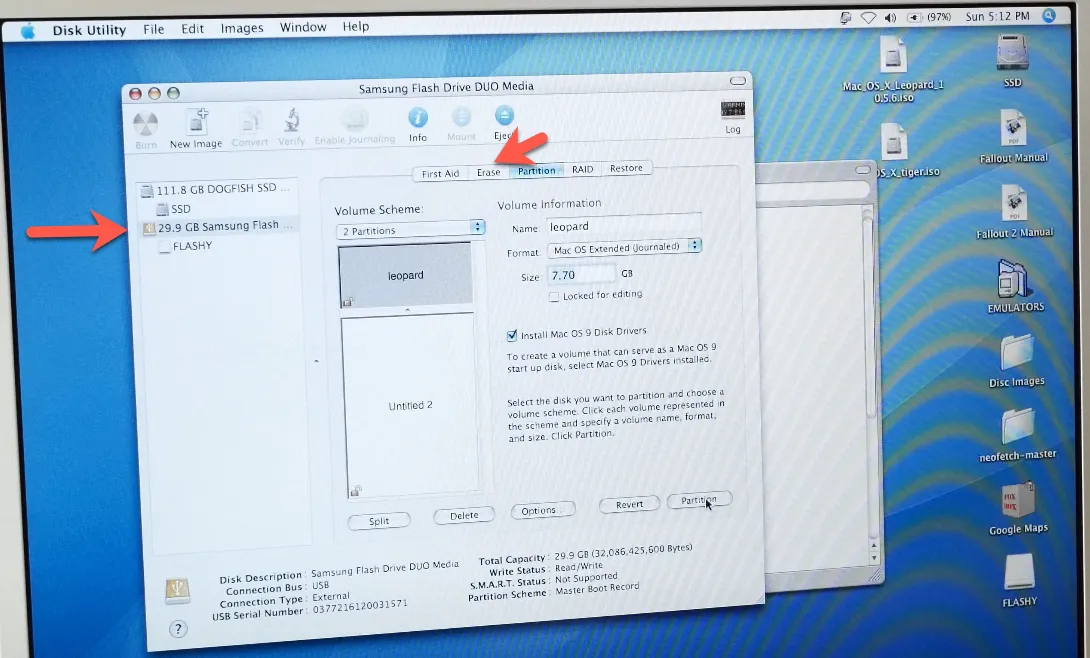
- Nombre la unidad.
- Elige Mac OS Extended (registrado) como formato.
- Asegúrate de que el esquema sea Mapa de Partición de Apple.
- Haz clic en Borrar.
- Después de que la unidad se haya borrado, selecciona el volumen principal y haz clic en Restaurar.
- Arrastra el archivo ISO de Mac OS X Leopard al campo de Origen.
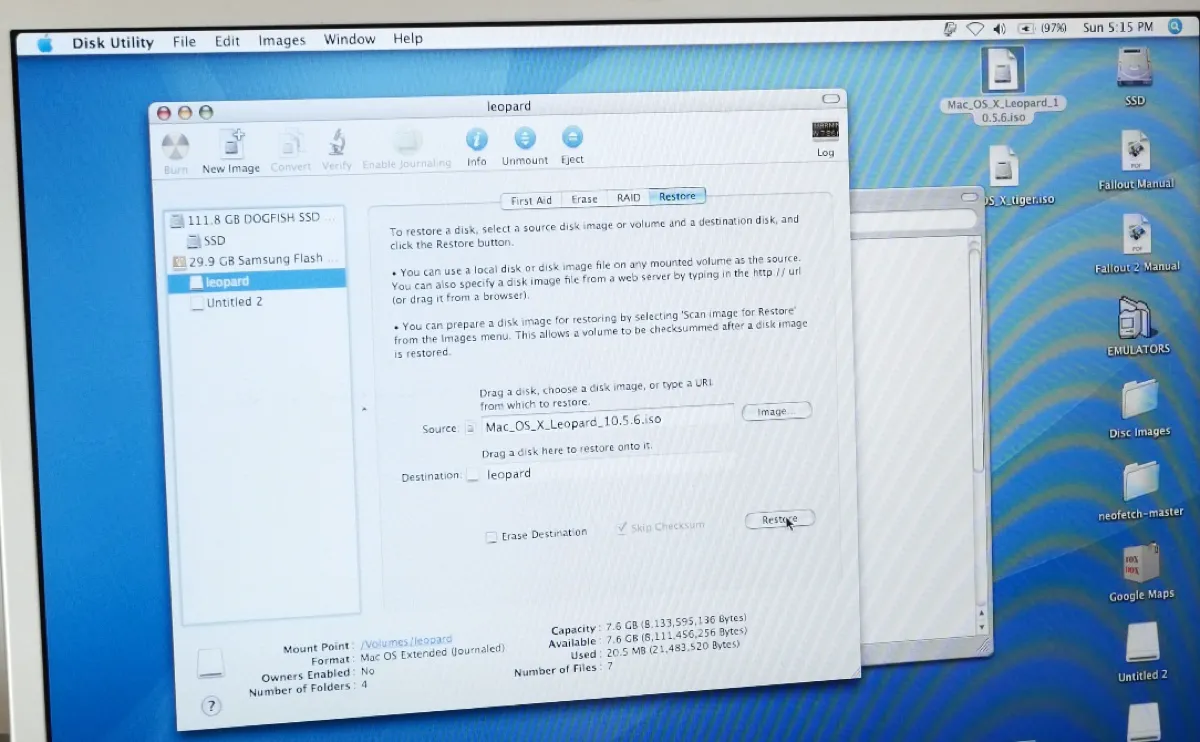
- Arrastra el icono del volumen a la casilla de Destino.
- Haz clic en Restaurar > OK.
- Espera pacientemente hasta que el instalador arrancable esté terminado.
Luego puedes arrancar tu Mac desde el disco externo y ¡instalar Leopard desde él!
Lee También:
Descargar Mac OS X Tiger 10.4 ISO & DMG Versión Completa
Descargar Actualizaciones de Mac OS (Todas las versiones de MacOS)